Quando si acquista un nuovo Mac o si aggiorna macOS, l'app Podcast è installata di default. Consente di iscriversi ai podcast, scaricarli, riprodurli e sincronizzarli su altri dispositivi attraverso l'app iCloud. Ma se invece non ascolti i podcast e non vuoi l'app Podcast sul Mac? È possibile cancellarla? Sì è possibile, ma non semplicissimo. In questo articolo ti mostriamo come eliminare l'app Podcast dal Mac e ti consigliamo altri modi per liberare un po' dello spazio che occupa, senza cancellarla del tutto.
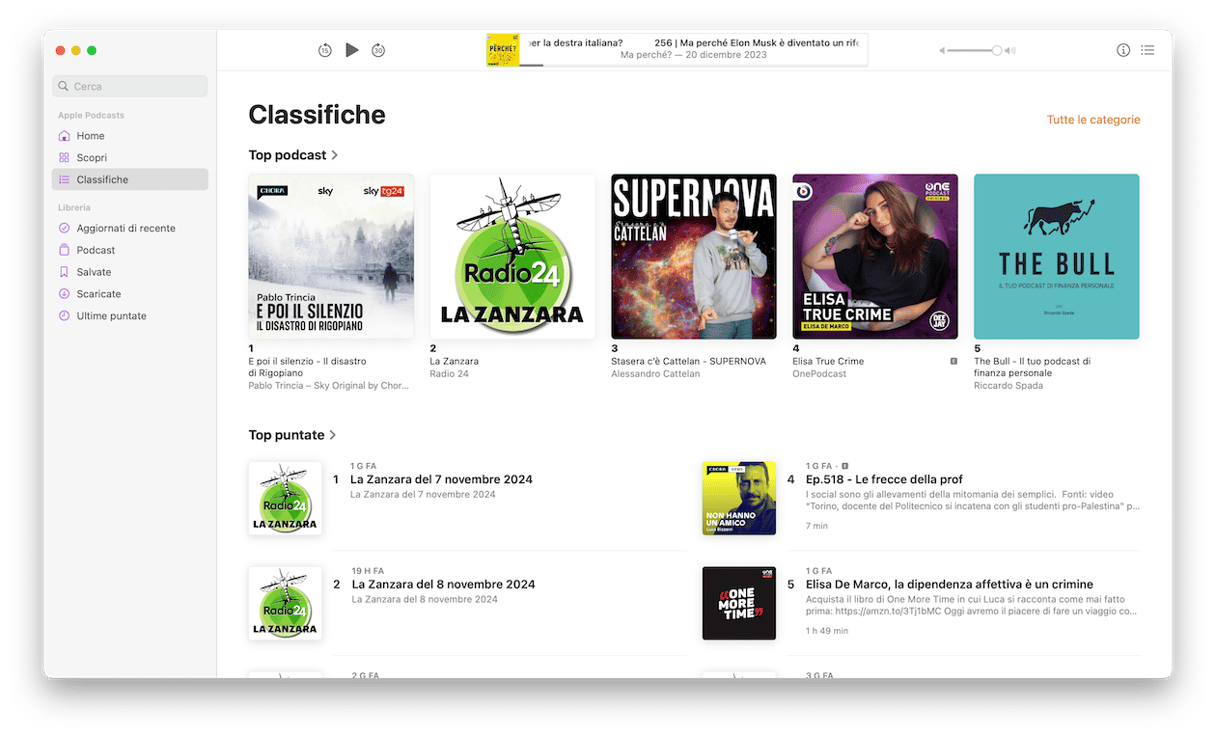
Cos'è l'app Podcast?
Fino a macOS Catalina, per ascoltare i podcast sul Mac, si usava iTunes. Quando iTunes è stato abbandonato, le sue funzioni sono state suddivise in diverse app: Musica per ascoltare la musica, TV per guardare film e programmi televisivi, Podcast per ascoltare i podcast. Così, da Catalina in poi, su ogni versione di macOS è preinstallata l'app Podcast. Per chi ascolta i podcast è un comodità, perché sincronizza i contenuti su iPhone, iPad, Apple Watch e Apple TV, consentendo di riprendere l'ascolto da dove si era interrotto. Per chi non ascolta i podcast... non serve a nulla, quindi sarebbe bello poterla cancellare.
Come cancellare l'app Podcast
La prima cosa da sapere è che Podcast fa parte di un utile insieme di app protetto dalla System Integrity Protection (SIP) di macOS. Altre app che godono della stessa protezione sono ad esempio Mail, Calendario e Note. Questo significa che per cancellarle non basta trascinarle nel Cestino. E non è nemmeno possibile eliminarle dal Launchpad. Noterai che, facendo clic sul Launchpad nel Dock e premendo Opzioni, su molte app comparirà una "x" nell'angolo. Questo accade solo per le app che non sono protette dal sistema SIP.
È possibile disattivare la SIP dal Terminale (ti mostreremo come fare), ma è meglio pensarci bene. Alcune app sono protette perché fanno parte del cuore di macOS e disattivando la SIP potresti danneggiare macOS in futuro.
Puoi raggiungere lo stesso risultato in altri modi, senza per forza dover disinstallare l'app Podcast. Se hai bisogno di liberare spazio, puoi cancellare i podcast che hai scaricato o sbarazzarti dei file associati a Podcast. Se invece Podcast si comporta in modo anomalo, puoi provare a resettarla. Qui sotto ti spieghiamo come fare.
Come ripristinare Podcast
Ripristinare o resettare Podcast riporterà l'app allo stato in cui si trovava al momento della prima apertura. Come si fa? Rimuovendo i file delle preferenze e forzando l'app a crearne altri. Spesso risolve tanti problemi e libera spazio. Il modo più semplice per resettare un'applicazione è utilizzare un programma apposito. Noi consigliamo CleanMyMac. Il suo strumento Applicazioni riesce a disinstallare diverse app in un sol colpo, se non sono protette dal sistema SIP, oppure a ripristinarle e aggiornarle, che siano protette dalla SIP o no. Ottieni la prova gratuita di CleanMyMac.
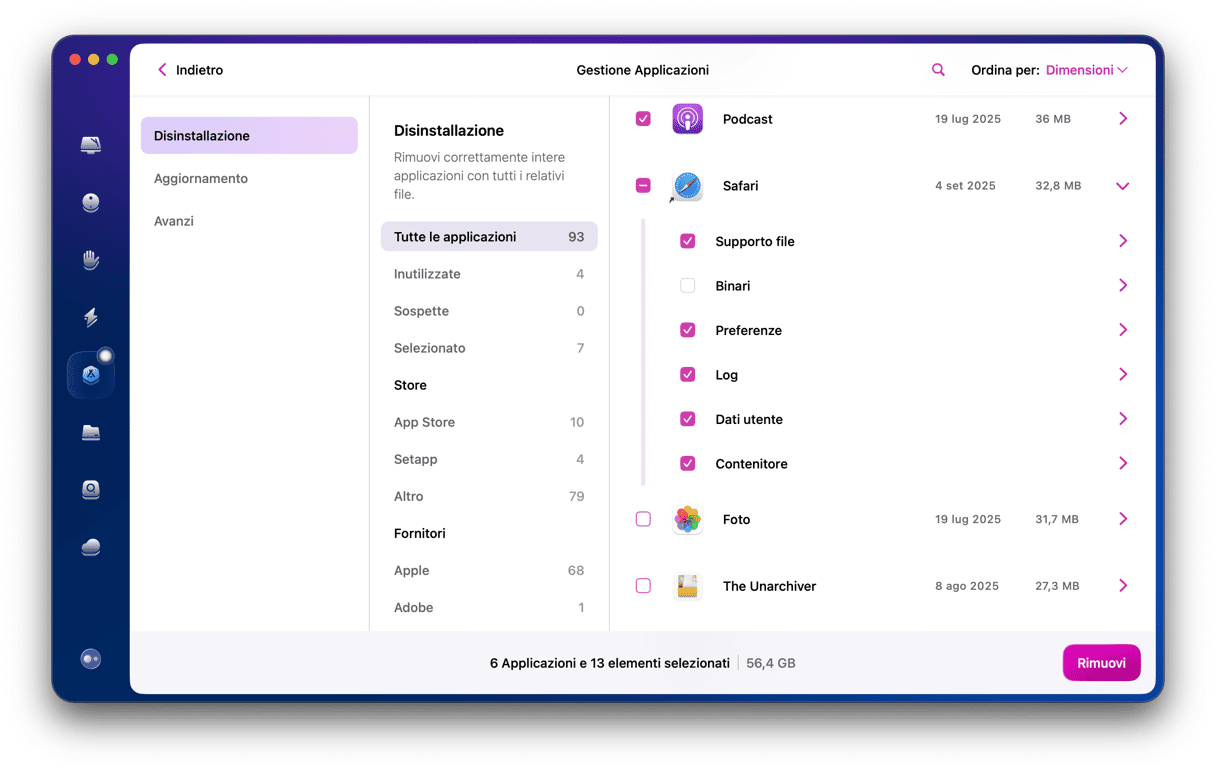
- Apri CleanMyMac.
- Nella barra laterale seleziona Applicazioni > Avvia la scansione > Gestisci le mie applicazioni.
- Cerca Podcast cliccando su Apple nella scheda centrale e poi cerca l'app nell'elenco di destra.
- Clicca sulla freccia ">" accanto al nome.
- Seleziona tutto tranne Binari.
- Fai clic sul pulsante Rimuovere.
Come rimuovere i podcast scaricati
Rimuovere i podcast scaricati permette di liberare spazio sul Mac. La quantità di spazio che riuscirai a recuperare potrebbe sorprenderti. A volte, infatti, accumuliamo interi gigabyte di podcast senza rendercene nemmeno conto.
- Per rimuovere una puntata scaricata cercala in Podcast, cliccaci sopra e poi scegli Rimuovi il download.
- Per rimuovere tutti i download di un programma, cerca il programma, clicca l'icona con i tre punti e seleziona Rimuovi i download.
- Per rimuovere tutti i download di tutti i programmi dal tuo Mac clicca sul menu Vista e seleziona Rimuovi i download.
Come cancellare i podcast scaricati dalle Impostazioni di Sistema
In alternativa puoi accedere alle Impostazioni di Sistema e utilizzare le opzioni della sezione Spazio:
- Apri le Impostazioni di Sistema dal menu principale Apple.
- Fai clic su Generali > Spazio.
- Scorri in fondo fino a Podcast e clicca sulla "i".
- Seleziona le puntate che vuoi eliminare.
- Scegli Elimina.
- Esci da Impostazioni di Sistema.
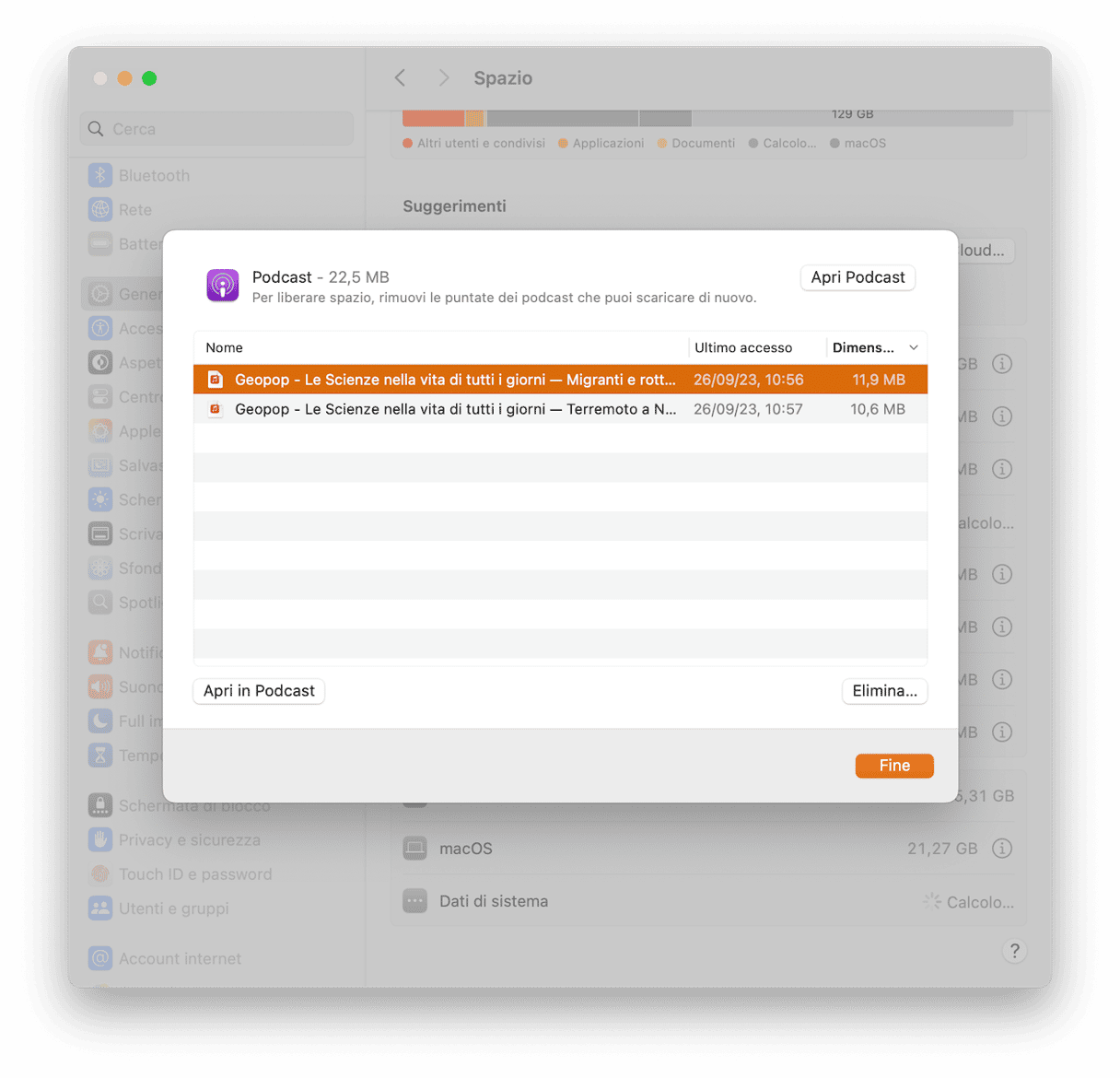
Come disattivare la SIP nel Terminale
Se vuoi davvero eliminare l'app Podcast dal tuo Mac, dovrai utilizzare il Terminale per disattivare la SIP. Segui con attenzione le istruzioni qui sotto e ricorda di seguirle dall'inizio alla fine, in modo da poter riattivare la SIP. Lasciando la SIP disattivata, infatti, potresti rendere il tuo Mac una facile preda per i malware.
- Spegni il Mac.
- Riavvia il Mac in Recupero di macOS (o macOS Recovery nelle versioni precedenti a Sequoia). Se non sai come fare puoi controllare sul sito web di Apple.
- Al riavvio, clicca sul menu Utility e scegli Terminale.
- Digita il comando seguente:
csrutil disable - Riavvia normalmente il Mac.
- Vai in Applicazioni > Utility e apri il Terminale.
- Digita
cd /Applications/e premi Invio. - Digita
sudo rm –rf Podcasts.appe premi Invio. - Esci dal Terminale.
- Riavvia di nuovo il Mac in Recupero di macOS e apri il Terminale.
- Digita:
csrutil enable - Riavvia normalmente il Mac.
Podcast è una delle tre app che hanno rimpiazzato iTunes qualche anno fa. Funziona proprio come Podcast su iOS e le due versioni sono sincronizzate. È una delle app Apple protette dal sistema SIP, perciò non è facile da eliminare anche se non si usa. Ma ci sono tante cose che puoi fare per liberare molto dello spazio che occupa o risolvere eventuali malfunzionamenti. Se hai bisogno di aiuto, segui le istruzioni in questo articolo.






